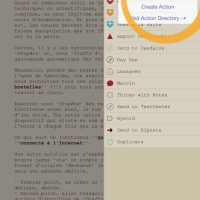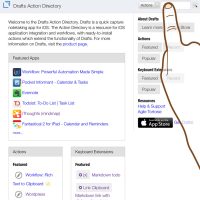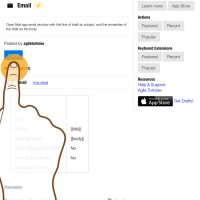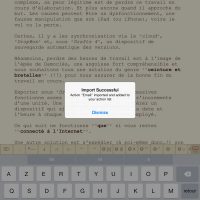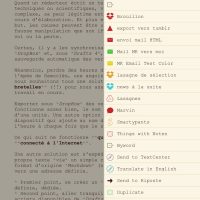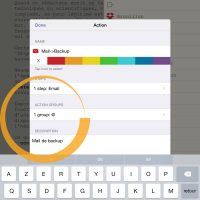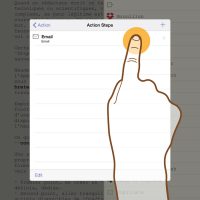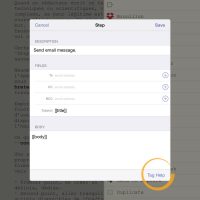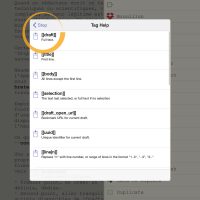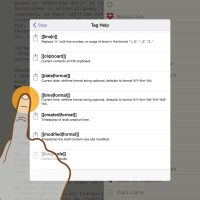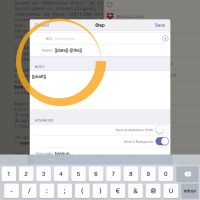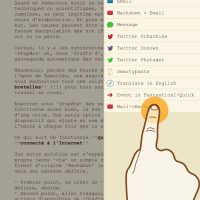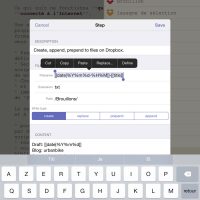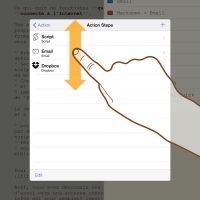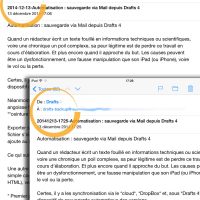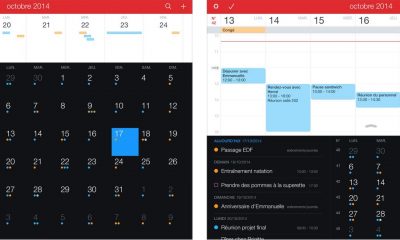Automatisation : sauvegarde Mail depuis Drafts 4
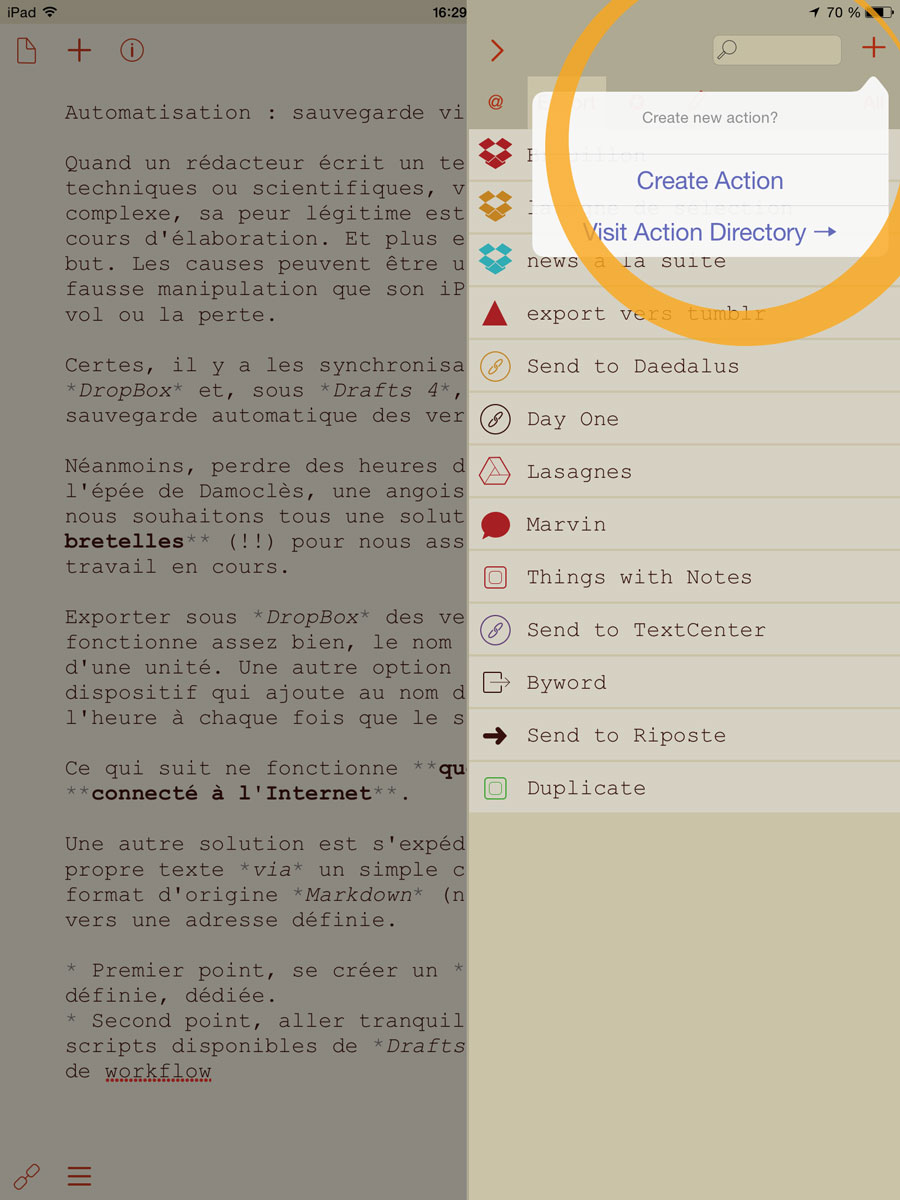
Quand un rédacteur écrit un texte fouillé en informations techniques ou scientifiques, voire une chronique un poil complexe, sa peur légitime est de perdre ce travail en cours d’élaboration. Et plus encore quand il approche du but…! Les causes peuvent être un dysfonctionnement, une fausse manipulation sur son iPad (ou iPhone)? Voire le vol ou la perte de son précieux outil de travail.
Certes, il y a des synchronisations via le cloud, l’accès à DropBox. Et même sur Drafts 4 un dispositif de versioning (…accessible via le rond d’information en haut à gauche de l’écran). Néanmoins perdre des heures de travail est, à l’image de l’épée de Damoclès, une angoisse fort compréhensible et nous souhaitons tous disposer d’une solution du genre ceinture et bretelles (!!) pour nous assurer de la bonne fin du travail en cours.
Exporter sous DropBox des versions successives fonctionne assez bien, le nom de fichier s’incrémente d’une unité. Une autre option est de préférer un dispositif qui ajoute au nom du fichier la date et l’heure à chaque fois que le script est employé.
Ce qui suit ne fonctionne que si vous restez connecté à l’Internet, CDFD.
**Un Mail à soi-même…
Une autre solution est s’expédier (à soi-même donc…!) son propre texte via un simple courriel. Et ceci dans le format d’origine Markdown ou texte (…bref, non transformé en HTML avec des balises dans tous les coins). Et ce, vers une adresse connue de vous seul.
- Premier point : créer un alias ou une adresse Mail qui vous permettra d’identifier vos sauvegardes dans le flot des courriels entrants dans votre Messagerie.
- Second point : allez tranquillement chercher dans les scripts disponibles sur le site de Drafts 4 celui qui vous servira de workflow
- Choisir par exemple celui indiqué dans la copie d’écran
- Et cliquez sur Install
- Immédiatement, le script s’installe dans votre version de Drafts 4.
La seconde partie va consister à éditer le script qui vient de s’installer (…un glissé vers la droite puis appui sur le crayon) pour le mettre à votre main et à le renseigner avec votre adresse Mail dédiée…
- Pour le moment le script est installé dans le groupe d’actions par défaut (N’hésitez pas à le placer dans un autre groupe).
- Reste à paramétrer les éléments pour l’envoi automatique du Mail.
- Vous pouvez copier/coller les tags existants dans la bibliothèque proposée. Et remplacer quelques tags…
Et… Vous êtes perdu…?! Le plus simple est de suivre la suite et fin de notre pas-à-pas en images…! Et recopier les solutions proposées avant de les modifier selon vos envies…
Voilà, c’est prêt à employer…
Un simple appui sur le script envoie le Mail en tache de fond (Send in Background). Et ce, autant de fois que nécessaire au fur et à mesure de l’avancée/écriture de votre document…
**Un peu plus loin…?
Bref, vous avez désormais les briques de base. Ajoutez les infos qui vous semblent pertinentes. Et, par exemple, ajouter l’heure d’envoi en sus de la date…? Facile…
Remplacez le tag [[date]]-[[title]] par [[date|%Y%m%d-%H%M]]-[[title]] (…ici emprunté à un autre script, inutile de réinventer la roue, mais à ressaisir tel au clavier sinon).
Souvenez-vous que vous pouvez ajouter d’autres étapes comme une opération de nettoyage des apostrophes en premier et également sauvegarder simultanément dans DropBox.
Bref, assemblez les éléments, combinez les actions de ce mécano sous Drafts 4 selon vos besoins.
La prochaine étape sera de modifier sa barre additionnelle…!
À suivre…
– Drafts 4 (4,49 € en promo)
Note de fin : la version 4.0.5 du 17 décembre ajoute désormais une option pour dupliquer carrement une action… Magique !
- Appuyez sur + pour vous rendre sur les scripts disponibles…
- Recherchez “Mail”, une liste de scripts vous sera proposé…
- Celui-ci fera l’affaire : installez-le…
- Validez l’installation en tapotant sur le bouton bleu…
- Retrouvez le script en bas de la liste d’actions générales…
- Couleur d’icône, groupe d’action…
- …et actions…! Email, certes mais à renseigner…!
- On respire : ce n’est pas compliqué… Notez l’accès aux tags en bas…
- Remplacez body par draft en copiant cette information…
- Tag pour la date ou l’heure, faites vos choix…
- Notre proposition. Validez en bas à droite l’envoi en tache de fond…
- Désormais script d’envoi actif avec les infos précédentes
- Un format date+heure pour le libellé du Mail…?
- Ajouter d’autres étapes dans le même script…? C’est possible…!
- Comparaison des deux options dans les Mails